连接打印机要让输密码,是什么密码 连接打印机时要求输入用户名和密码怎么办
更新时间:2023-09-13 13:16:01作者:xiaoliu
连接打印机要让输密码,是什么密码,在现代社会中打印机已经成为我们生活中不可或缺的一部分,当我们需要连接打印机时,却往往会遇到一个问题:输入用户名和密码。这个密码到底是什么呢?连接打印机时,我们应该如何应对这个问题呢?在本文中我们将探讨这个问题,并提供一些解决方案,帮助大家更好地连接打印机,提高工作效率。无论是在家庭还是办公环境中,这些技巧都将为您带来便利和便捷。让我们一起来看看吧!
方法如下:
1.当我们在连接局域网内共享的打印机时,出现输入用户名密码的状况。如下图所示。
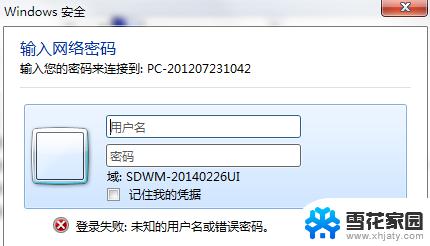
2.然后计算机-右键-管理。
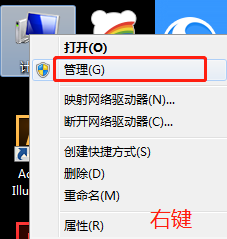
3.再弹出来的计算机管理界面,我们选择用户和组,用户。
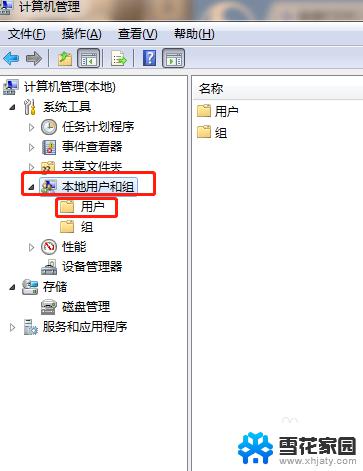
4.然后选择guest用户,双击进入
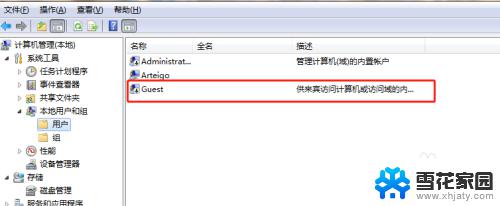
5.在弹出的对话框中,我们取消红框内的选项,如下图。
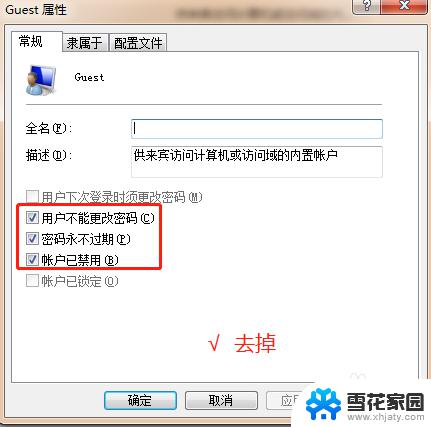
6.以上步骤在服务端和客户端都操作一遍,然后重启电脑即可添加成功。
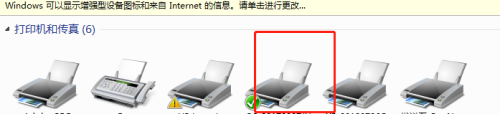
7.方法二:
开始-运行-gpedit.msc 调出组策略。
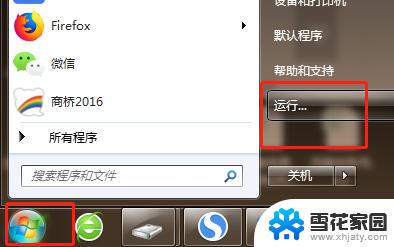
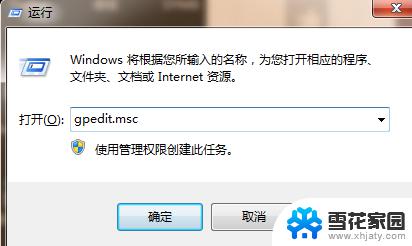
8.然后我们选择计算机配置-安全设置-本地策略
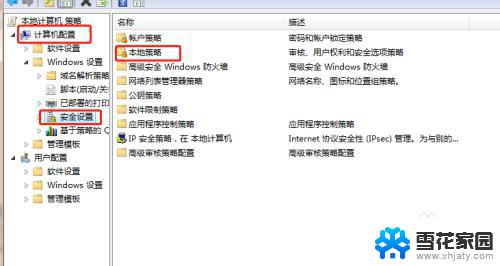
9.然后选择用户权限分配
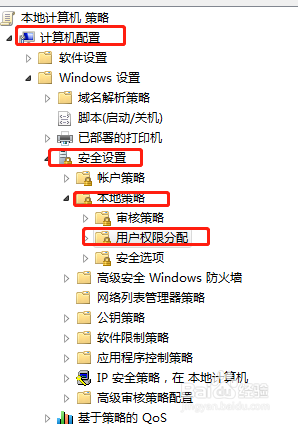
10.然后选择“拒绝从网络访问这台计算机”
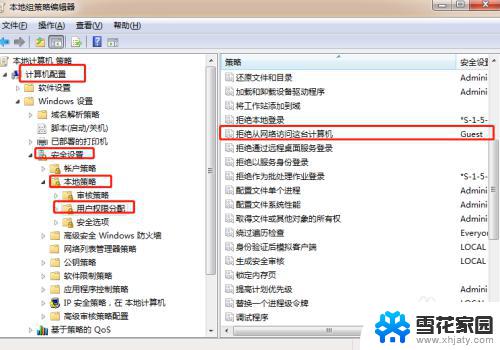
11.双击打开删除Guest用户即可。
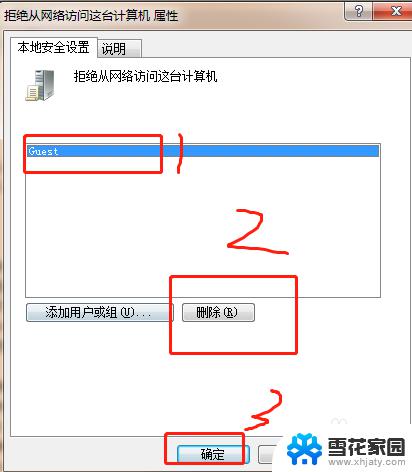
以上就是连接打印机时需要输入密码的全部内容,如果您遇到了相同的问题,可以参考本文中介绍的步骤来修复,希望这对您有所帮助。
连接打印机要让输密码,是什么密码 连接打印机时要求输入用户名和密码怎么办相关教程
-
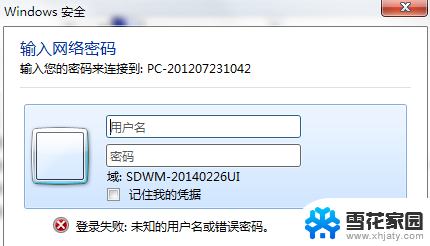 连接局域网打印机需要用户名和密码 连接打印机需要输入用户名密码
连接局域网打印机需要用户名和密码 连接打印机需要输入用户名密码2024-03-15
-
 打印机共享一直提示用户名和密码 共享打印机连接提示需要认证用户名和密码的解决办法
打印机共享一直提示用户名和密码 共享打印机连接提示需要认证用户名和密码的解决办法2023-10-24
-
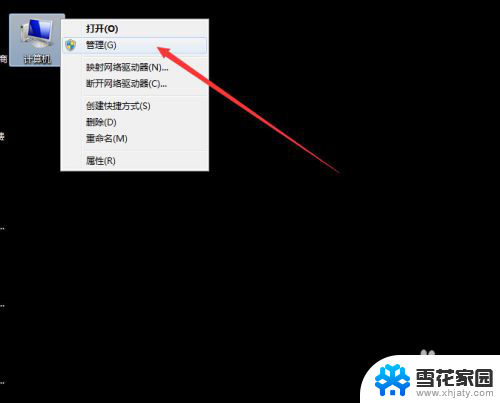 打印机共享需要密码怎么解决 共享打印机连接需要用户名和密码怎么处理
打印机共享需要密码怎么解决 共享打印机连接需要用户名和密码怎么处理2024-05-11
-
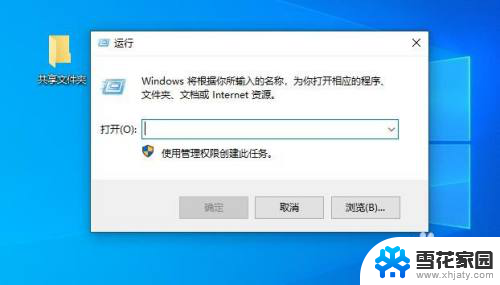 电脑共享文件需要输入用户名密码 共享文件夹访问需要输入用户名和密码怎么办
电脑共享文件需要输入用户名密码 共享文件夹访问需要输入用户名和密码怎么办2024-03-14
- 共享电脑需要输入用户名和密码 怎样解决访问共享文件夹时弹出输入用户名和密码的提示
- 笔记本电脑怎么输入wifi密码 电脑连接wifi需要输入密码吗
- 连接打印机显示输入码无效是怎么回事 如何解决连接共享打印机时输入码无效的问题
- 共享文件用户名和密码怎么填写 解决访问共享文件夹需要输入用户名和密码的问题
- 怎么不输入密码就可以连接网络 无密码WIFI连接技巧
- 不输入密码怎么连接wifi 没有WIFI密码怎样连接WIFI
- 壁纸滚动怎么设置 如何在电脑上设置滚动壁纸
- 投影开机没反应怎么办 投影仪无法启动怎么办
- 锁电脑屏幕怎么锁 电脑怎么设置自动锁屏
- 笔记本电脑黑屏录像 笔记本摄像头黑屏无法使用怎么办
- 为什么u盘插在有的电脑上显示不出来 U盘在电脑上无法显示
- windows怎么切屏 电脑怎么切换显示屏
电脑教程推荐
- 1 壁纸滚动怎么设置 如何在电脑上设置滚动壁纸
- 2 腾讯会议摄像头未检测到设备 电脑腾讯会议摄像头无法识别
- 3 windows开机进入欢迎使用后无响应 电脑桌面卡顿无响应怎么办
- 4 bios怎么用u盘启动 不同BIOS版本下U盘启动设置
- 5 电脑显示器休眠怎么设置 电脑休眠时间如何设置
- 6 电脑与电脑用网线连接 两台电脑如何用网线直连传输数据
- 7 windows系统账户名是哪个 windows系统怎么查看账户名
- 8 鼠标的上下滚动变成了调节音量 鼠标一滚动就调节音量设置方法
- 9 联想b575笔记本电脑摄像头在哪里查看 联想笔记本自带摄像头打开步骤
- 10 adobe acrobat怎么设置中文 Adobe Acrobat DC怎么切换语言为中文